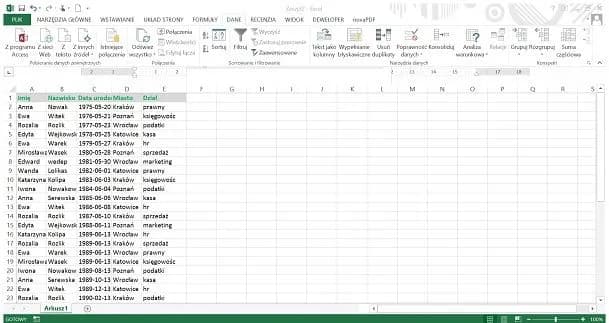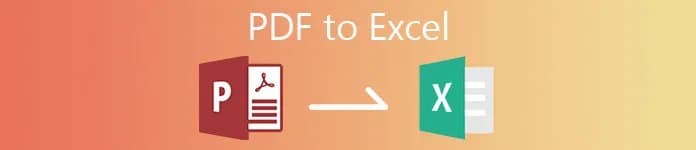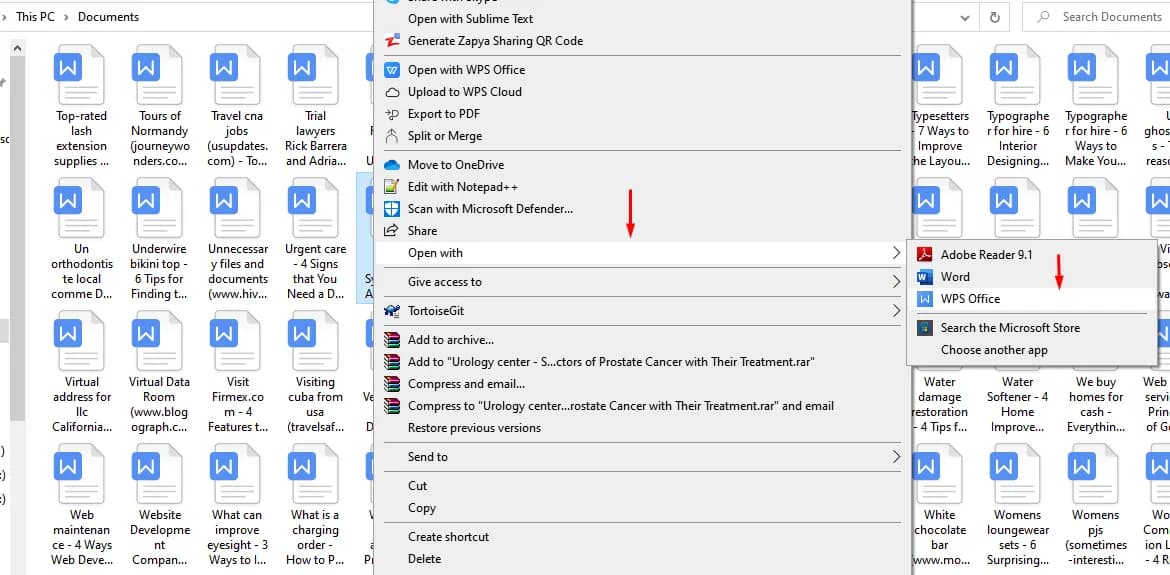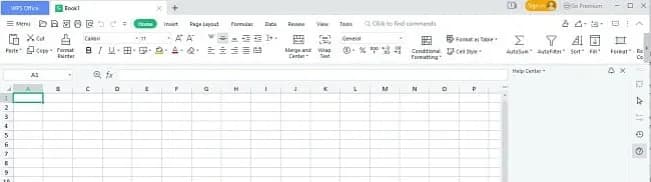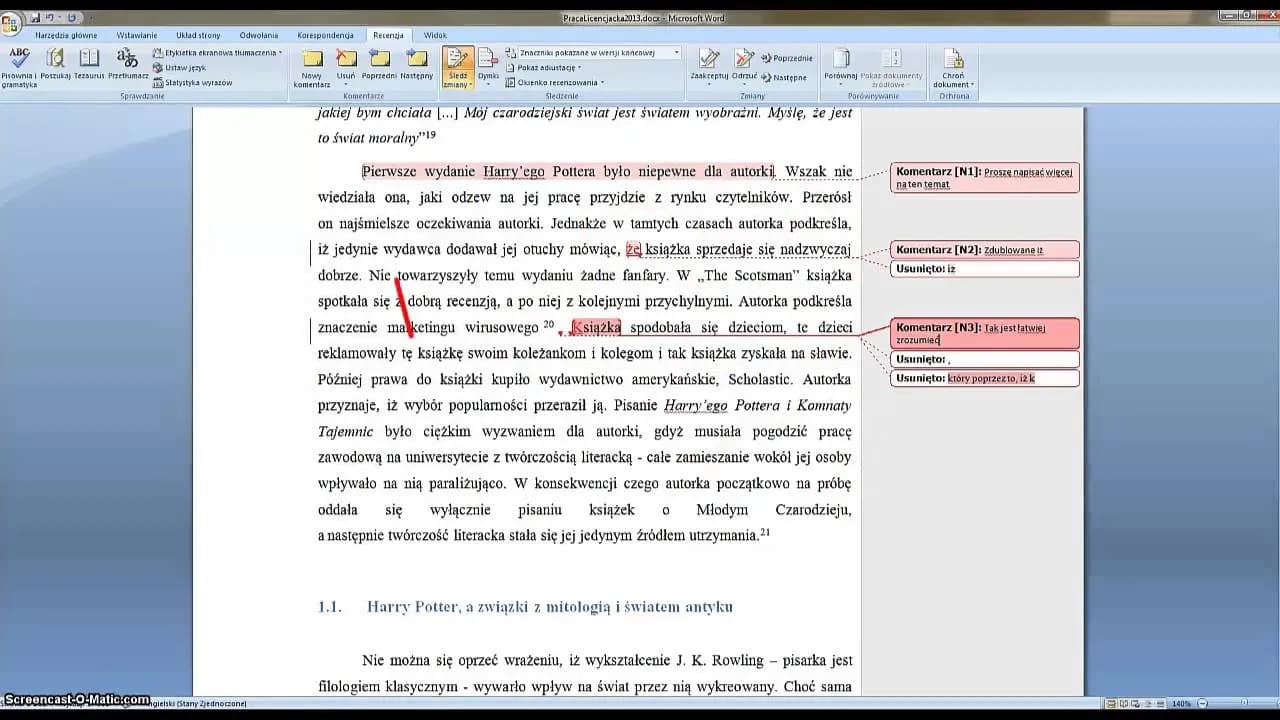W programie Excel istnieje możliwość blokowania okienek, co pozwala na zachowanie widoczności kluczowych danych podczas przewijania arkusza. Dzięki tej funkcji użytkownicy mogą łatwiej pracować z dużymi zestawami danych, ponieważ istotne informacje, takie jak nagłówki kolumn czy wierszy, pozostają na ekranie, nawet gdy przewijamy w dół lub w bok. W tym artykule przedstawimy, jak w prosty sposób zablokować okienka w Excelu, aby nie stracić ważnych danych.
Proces blokowania okienek jest intuicyjny i można go wykonać w kilku krokach. Wystarczy przejść do zakładki "Widok" na pasku narzędzi, a następnie wybrać odpowiednią funkcję. Dzięki tym prostym krokom każdy użytkownik, niezależnie od poziomu zaawansowania, może zwiększyć swoją efektywność pracy w Excelu.
Kluczowe wnioski:
- Blokowanie okienek w Excelu pozwala na zachowanie widoczności kluczowych danych podczas przewijania arkusza.
- Aby zamrozić górny wiersz, należy wybrać komórkę A2 i użyć opcji "Zablokuj górny wiersz".
- Do zamrożenia pierwszej kolumny wybieramy komórkę B1 i aktywujemy "Zablokuj pierwszą kolumnę".
- Można zablokować zarówno górny wiersz, jak i pierwszą kolumnę, wybierając komórkę B2 i korzystając z opcji "Zablokuj okienka".
- Blokowanie okienek poprawia organizację danych i ułatwia ich analizę.
Krok po kroku: jak zablokować okienka w Excelu dla początkujących
Aby zablokować okienka w Excelu, należy wykonać kilka prostych kroków. Pierwszym z nich jest otwarcie programu Excel i załadowanie arkusza, w którym chcesz pracować. Następnie przejdź do zakładki "Widok" na pasku narzędzi, gdzie znajdziesz różne opcje dotyczące wyświetlania arkusza. Wybierz opcję "Zablokuj okienka", aby uzyskać dostęp do rozwijanego menu z różnymi funkcjami.
W zależności od potrzeb, możesz zablokować górny wiersz, pierwszą kolumnę lub obie te opcje jednocześnie. Wystarczy wybrać odpowiednią komórkę, a następnie ponownie kliknąć na "Zablokuj okienka" i wybrać preferowaną funkcję. Blokowanie okienek jest niezwykle przydatne, gdy pracujesz z dużymi zestawami danych, ponieważ pozwala na zachowanie kluczowych informacji na ekranie podczas przewijania arkusza.
- Otwórz program Excel i załaduj arkusz, w którym chcesz zablokować okienka.
- Przejdź do zakładki "Widok" na pasku narzędzi.
- Kliknij opcję "Zablokuj okienka" i wybierz odpowiednią funkcję z rozwijanego menu.
- Wybierz komórkę, która będzie punktem odniesienia dla blokady (np. A2 dla górnego wiersza).
- Potwierdź wybór, aby zablokować okienka i zachować widoczność ważnych danych.
Jak zablokować pierwszą kolumnę w Excelu dla lepszej organizacji
Aby zablokować pierwszą kolumnę w Excelu, należy wykonać kilka prostych kroków. Po otwarciu arkusza, wybierz komórkę B1, ponieważ to ona będzie punktem odniesienia dla blokady. Następnie przejdź do zakładki "Widok" na pasku narzędzi i kliknij opcję "Zablokuj okienka". W rozwijanym menu wybierz "Zablokuj pierwszą kolumnę". Dzięki temu pierwsza kolumna pozostanie widoczna podczas przewijania arkusza, co znacznie ułatwia analizę danych.
Zamrożenie pierwszej kolumny jest szczególnie przydatne w sytuacjach, gdy pracujesz z dużymi zestawami danych, a nagłówki kolumn zawierają istotne informacje. Umożliwia to szybkie odnalezienie potrzebnych danych bez konieczności przewijania w lewo, co zwiększa efektywność pracy. Warto zatem korzystać z tej funkcji, aby poprawić organizację danych w swoim arkuszu.
Jak zablokować zarówno wiersze, jak i kolumny w Excelu dla efektywności
Aby zablokować zarówno wiersze, jak i kolumny w Excelu, należy wykonać kilka dodatkowych kroków. Wybierz komórkę B2 jako punkt odniesienia, a następnie przejdź do zakładki "Widok" i kliknij "Zablokuj okienka". W rozwijanym menu wybierz opcję "Zablokuj okienka", co pozwoli na zamrożenie zarówno górnego wiersza, jak i pierwszej kolumny. Ta funkcjonalność jest szczególnie pomocna, gdy masz do czynienia z rozbudowanymi danymi, które wymagają jednoczesnego śledzenia zarówno nagłówków kolumn, jak i wierszy.
Blokowanie zarówno wierszy, jak i kolumn ma wiele zastosowań. Na przykład, podczas pracy z danymi finansowymi, możesz chcieć widzieć zarówno nazwiska klientów w pierwszej kolumnie, jak i ich rachunki w górnym wierszu. Dzięki temu możesz szybko porównać informacje i podejmować decyzje na podstawie pełnego kontekstu. Używając tej funkcji, poprawiasz swoją efektywność i organizację pracy w Excelu.
| Scenariusz | Korzyści z blokowania |
| Analiza danych finansowych | Widoczność nazw klientów i ich rachunków jednocześnie |
| Raporty sprzedaży | Łatwe porównanie produktów i ich wyników sprzedażowych |
| Badania rynku | Umożliwienie analizy różnych kategorii danych w jednym widoku |
Czytaj więcej: Jak zrobić wykres w Wordzie - proste kroki, które musisz znać
Najczęstsze problemy przy blokowaniu okienek w Excelu i ich rozwiązania
Podczas próby blokowania okienek w Excelu, użytkownicy mogą napotkać różne trudności. Jednym z najczęstszych problemów jest nieprawidłowy wybór komórki, co skutkuje brakiem efektu zamrożenia. Na przykład, jeśli użytkownik wybierze komórkę A1, a następnie spróbuje zablokować górny wiersz, nie uzyska oczekiwanego rezultatu. Aby temu zapobiec, należy zawsze upewnić się, że wybrana komórka znajduje się poniżej i na prawo od wiersza lub kolumny, które chcemy zablokować. W takim przypadku, wystarczy wybrać odpowiednią komórkę, a następnie ponownie aktywować opcję zamrożenia.
Innym częstym problemem jest sytuacja, gdy po zablokowaniu okienek użytkownik nie widzi efektu zamrożenia. Może to być spowodowane tym, że okienka są zablokowane, ale nie są widoczne na ekranie. W takim przypadku warto spróbować przewinąć arkusz, aby sprawdzić, czy zamrożone wiersze lub kolumny pozostają na miejscu. Jeśli nadal nie działa, użytkownik powinien spróbować ponownie zablokować okienka, upewniając się, że wybiera odpowiednie opcje w menu. W razie dalszych trudności, pomocne mogą być również ustawienia programu Excel, które czasami mogą wpłynąć na działanie funkcji zamrażania.
- Upewnij się, że wybrana komórka jest poniżej i na prawo od wierszy lub kolumn, które chcesz zablokować.
- Spróbuj przewinąć arkusz, aby upewnić się, że zamrożone okienka są widoczne.
- Jeśli problem nadal występuje, sprawdź ustawienia programu Excel dotyczące zamrażania okienek.
Przykłady zastosowań blokowania okienek w Excelu w codziennej pracy
Blokowanie okienek w Excelu to funkcja, która znacząco poprawia efektywność pracy w różnych scenariuszach. Na przykład, w przypadku raportów finansowych, zamrożenie górnego wiersza z nagłówkami pozwala na łatwe porównywanie danych podczas przeglądania dużych zestawów informacji. Dzięki temu analitycy mogą szybko zidentyfikować trendy i anomalie, nie tracąc z oczu kontekstu. Podobnie, w przypadku analizy danych sprzedażowych, zablokowanie pierwszej kolumny z nazwami produktów pozwala na wygodne przeglądanie wyników sprzedaży bez utraty orientacji.
Innym praktycznym zastosowaniem funkcji blokowania okienek jest praca nad badaniami rynku. Użytkownicy mogą zamrozić zarówno górny wiersz, jak i pierwszą kolumnę, co umożliwia jednoczesne śledzenie kategorii danych oraz ich szczegółów. Taki układ pozwala na szybsze podejmowanie decyzji i lepszą organizację pracy. Warto zatem stosować tę funkcję w codziennych zadaniach, aby zwiększyć swoją wydajność i poprawić jakość analiz.
| Scenariusz | Korzyści z blokowania okienek |
| Raporty finansowe | Łatwe porównywanie danych bez utraty kontekstu |
| Analiza danych sprzedażowych | Wygodne przeglądanie wyników sprzedaży |
| Badania rynku | Szybsze podejmowanie decyzji na podstawie pełnego kontekstu |
Nie ma dostępnych informacji do opracowania dla sekcji 5. Proszę o dodatkowe instrukcje lub inne zadanie do wykonania.
Jak wykorzystać blokowanie okienek w Excelu w pracy zespołowej
W kontekście pracy zespołowej, blokowanie okienek w Excelu może znacząco poprawić współpracę i komunikację między członkami zespołu. Gdy wiele osób pracuje nad tym samym arkuszem, zamrożenie kluczowych wierszy i kolumn pozwala każdemu z uczestników na łatwe odnalezienie istotnych danych, niezależnie od tego, jak daleko przewijają arkusz. Dzięki temu wszyscy mogą skupić się na analizie danych, a nie na ich poszukiwaniu, co przyspiesza proces podejmowania decyzji.
Co więcej, w przyszłości możemy spodziewać się, że funkcje blokowania okienek zostaną wzbogacone o dodatkowe opcje personalizacji w programie Excel. Na przykład, możliwość przypisania kolorów do zamrożonych okienek lub dodawania adnotacji, które będą widoczne tylko w zablokowanych sekcjach, mogłaby jeszcze bardziej ułatwić współpracę w zespołach. Takie innowacje mogą przyczynić się do bardziej efektywnego zarządzania projektami i lepszej organizacji pracy w grupach.